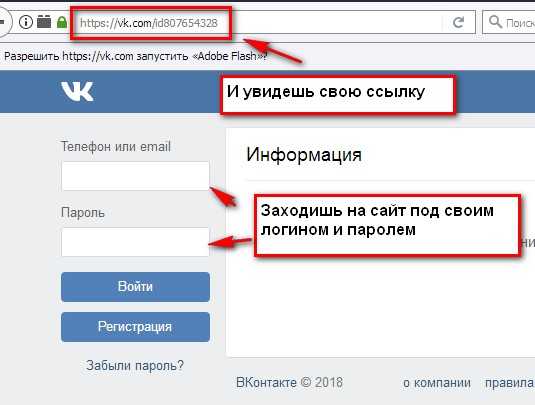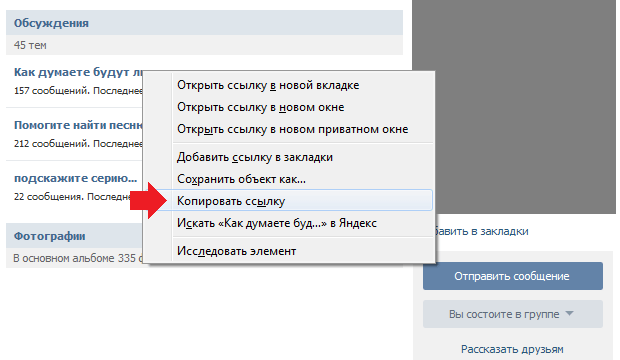Как отправить ссылку или веб-страницу по электронной почте (или Gmail) в Chrome
Как отправить ссылку или веб-страницу по электронной почте (или Gmail) в ChromeВот краткое руководство о том, как легко отправлять веб-ссылки и полные веб-страницы (включая PDF-файлы и изображения) по электронной почте (или Gmail) в браузере Chrome.
Шаг 1. Загрузите расширение Email This Chrome
Электронная почта Это бесплатное расширение для Chrome, которое позволяет сохранять полные веб-страницы и ссылки на электронную почту в одним щелчком мыши.0011 .
Скачать бесплатно расширение «Отправить по электронной почте» для Chrome →
Электронная почта Это удаляет рекламу, отвлекающие факторы и грубые боковые панели с веб-страницы и отправляет очищенный, удобочитаемый вид страницы на ваш почтовый ящик. Затем вы можете открыть свой почтовый ящик и прочитать сохраненные статьи в любое время.
Шаг 2: Отправьте веб-страницы и ссылки на свой адрес электронной почты
Отправить письмо в один клик
Когда вы найдете интересную статью, нажмите кнопку Отправить по электронной почте эту кнопку
 Электронная почта Это извлечет основной текст и изображения из этой статьи (удалит рекламу и отвлекающие факторы) и отправит вам красивое электронное письмо, которое вы сможете прочитать позже или поделиться с друзьями.
Электронная почта Это извлечет основной текст и изображения из этой статьи (удалит рекламу и отвлекающие факторы) и отправит вам красивое электронное письмо, которое вы сможете прочитать позже или поделиться с друзьями.Сочетание клавиш (горячие клавиши)
Электронная почта Это идет с отличным сочетанием клавиш, чтобы упростить сохранение веб-страниц.
Нажмите Ctrl + Shift + U (в Windows/Linux) или Command ⌘ + Shift + U (в Mac), чтобы активировать Email This и отправить текущую страницу по электронной почте.
Щелкните правой кнопкой мыши и сохраните ссылки
Щелкните ссылку правой кнопкой мыши и выберите «Отправить по электронной почте», чтобы сохранить содержимое этой ссылки. Точно так же щелкните правой кнопкой мыши в любом месте страницы, чтобы сохранить текущую страницу по электронной почте.
Работает также на мобильных телефонах и планшетах!
Используйте меню «Поделиться» на устройстве Android/iOS и отправьте электронное письмо на адрес [email protected] со ссылкой, которую хотите сохранить.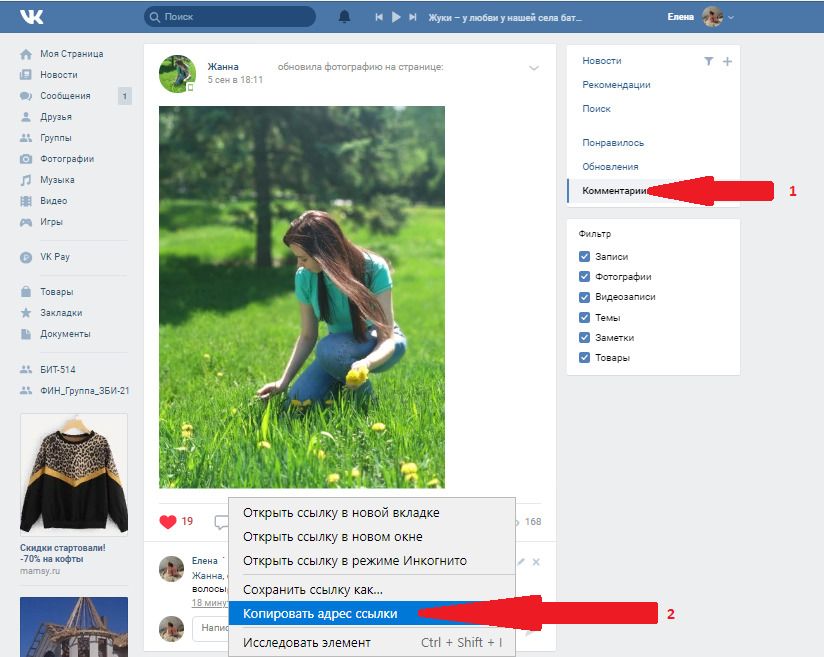 ET откроет ссылку и ответит с содержимым этой страницы через несколько минут. Это так просто!
ET откроет ссылку и ответит с содержимым этой страницы через несколько минут. Это так просто!
Щелкните здесь для лучшего объяснения.
Отзывы
Более 40 000 человек ежедневно пользуются EmailThis, чтобы сохранять интересные ссылки и статьи в свои почтовые ящики. Электронная почта Это рейтинг 4.8/5 с более чем 200 оценок.
Делает сохранение статей таким простым, особенно когда мне не нужно, чтобы они сохранялись навсегда, но просто хочу прочитать позже или переслать другим, не заставляя их щелкать .
Я очень благодарен за то, что из статьи убрали рекламу и другие отвлекающие факторы.
Кэрол Йейтс (в интернет-магазине Chrome)
Это расширение давно перестаралось. Зачем возиться с другими расширениями для чтения статей, когда это отправляет статью прямо на вашу электронную почту.
Более того, это расширение берет даже статьи с этих разочаровывающих сайтов СЛАЙД-ШОУ .
Ричард Кренцель (в интернет-магазине Chrome)
Подробнее отзывы и отзывы →
Примечание: Пожалуйста, добавьте [email protected] в свою адресную книгу электронной почты, чтобы ваши сохраненные закладки не были случайно отправлены в папку «Спам/Нежелательная почта/Рекламные акции». Кроме того, вы также можете создать отдельную папку для своих закладок.
Хотите установить Email This в другом браузере или на мобильном устройстве (iPhone/Android)? Наш букмарклет работает на всех устройствах и во всех браузерах (Firefox, Opera, IE, Edge и Safari). Установить в другом браузере →
Ссылки на файлы, телефоны и электронную почту
Сводка
- Обзор
- Загрузить файлы
- Удалить файлы
- Ссылка на телефоны и электронную почту
- Загрузка файла в настройках ссылки онлайн-редактора
Обзор
В этом учебном пособии вы узнаете, как добавлять ссылки на файлы, телефоны или сообщения электронной почты из пунктов меню, кнопок и гиперссылок. Вы можете добавить эти ссылки в приложения Nicepage для Windows или Mac OS, плагин WordPress или расширение Joomla. Вы также можете посмотреть видео о создании меню.
Вы можете добавить эти ссылки в приложения Nicepage для Windows или Mac OS, плагин WordPress или расширение Joomla. Вы также можете посмотреть видео о создании меню.
Загрузить файлы
В Nicepage вы можете добавлять ссылки на файлы, загружая их из диалогового окна «Настройки ссылок» для пункта меню, кнопки или гиперссылки.
- Создать пустую страницу.
- Добавить пустой блок.
- Вставьте кнопку.
- Нажмите кнопку, чтобы выбрать.
- Щелкните значок «Ссылка» на панели инструментов или свойство «Гиперссылка» на панели свойств.
- Выберите параметр «Файл/PDF» справа в диалоговом окне «Параметры ссылки».
- Нажмите кнопку «Загрузить файл».
- Выберите файл на своем ПК.
- Нажмите Готово.
- Предварительный просмотр в браузере, например, Google Chrome.
- В браузере нажмите кнопку, чтобы проверить загрузку.

Точно так же вы можете ссылаться на файлы из пунктов меню и гиперссылок.
Удалить файлы
Вы можете удалить загруженный файл, если он вам не нужен.
- Вернитесь в редактор Nicepage.
- Выберите кнопку.
- Щелкните значок на панели инструментов, чтобы открыть диалоговое окно «Параметры ссылки».
- Щелкните стрелку, чтобы открыть список свойства «Файл».
- В списке выберите строку с именем файла.
- Перейти к значку Ведро.
- Щелкните значок корзины, чтобы удалить файл.
- Подтвердите, нажав OK.
Ссылка на телефоны и электронные письма
С помощью редактора Nicepage вы можете связать элементы меню, кнопки и гиперссылки с телефонами и электронными письмами.
- Выберите меню
- Откройте редактор меню.
- Добавить новый пункт меню.
- Выберите параметр «Электронная почта» в правой части диалогового окна «Настройки ссылки».

- Введите «Отправить письмо» в поле «Метка».
- Введите действительный адрес электронной почты в поле Электронная почта.
- Нажмите Готово.
- Нажмите «Готово», чтобы закрыть редактор меню.
- Предварительный просмотр в браузере, например, Google Chrome.
- Наведите указатель мыши на элемент меню, чтобы проверить ссылку электронной почты.
Таким же образом можно добавить ссылку на Телефон. Вы можете сделать то же самое для элементов Button и Hyperlink.
Загрузка файла в настройках ссылок онлайн-редактора
Вы можете загрузить файл и добавить ссылку для онлайн-редактора, аналогично настольному приложению.
Вы научились:
- Связывать файлы меню, кнопок и элементов гиперссылок.
- Удалить загруженный файл.
- Добавьте ссылки на телефоны и адреса электронной почты для пунктов меню, кнопок и гиперссылок.
## Резюме — Обзор
— Загрузить файлы
— Удалить файлы
— Ссылка на телефоны и электронную почту
— Загрузка файла в настройках ссылки онлайн-редактора ## Обзор В этом руководстве вы узнаете, как добавлять ссылки на файлы, телефоны или электронные письма из пунктов меню, кнопок и гиперссылок.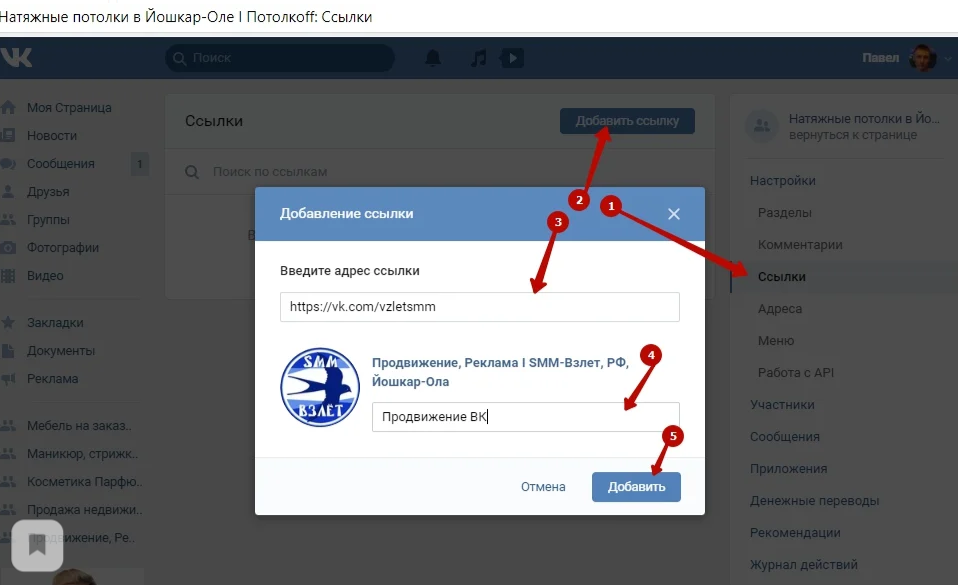 Вы можете добавить эти ссылки в приложения Nicepage для Windows или Mac OS, плагин WordPress или расширение Joomla. Вы также можете посмотреть видео о [создании меню] (страница: 82280). ##
Вы можете добавить эти ссылки в приложения Nicepage для Windows или Mac OS, плагин WordPress или расширение Joomla. Вы также можете посмотреть видео о [создании меню] (страница: 82280). ##
 ## Удалить файлы Вы можете удалить загруженный файл, если он вам не нужен. 1. Вернитесь в редактор Nicepage.
2. Выберите кнопку.
3. Щелкните значок на панели инструментов, чтобы открыть диалоговое окно «Параметры ссылки».
4. Щелкните стрелку, чтобы открыть список для свойства Файл.
5. В списке выберите строку с именем файла.
6. Перейдите к значку Ведро.
7. Щелкните значок корзины, чтобы удалить файл.
8. Подтвердите, нажав OK. ## Ссылка на телефоны и электронные письма Используя редактор Nicepage, вы можете связать элементы меню, кнопки и гиперссылки с телефонами и электронными письмами. 1. Выберите меню
2. Откройте редактор меню.
3. Добавьте новый пункт меню.
4. Выберите опцию «Электронная почта» в правой части диалогового окна «Настройки ссылки».
5. Введите «Отправить по электронной почте» в поле «Ярлык».
6. Введите действующий адрес электронной почты в поле Электронная почта.
7. Нажмите Готово.
8. Нажмите Готово, чтобы закрыть Редактор меню.
## Удалить файлы Вы можете удалить загруженный файл, если он вам не нужен. 1. Вернитесь в редактор Nicepage.
2. Выберите кнопку.
3. Щелкните значок на панели инструментов, чтобы открыть диалоговое окно «Параметры ссылки».
4. Щелкните стрелку, чтобы открыть список для свойства Файл.
5. В списке выберите строку с именем файла.
6. Перейдите к значку Ведро.
7. Щелкните значок корзины, чтобы удалить файл.
8. Подтвердите, нажав OK. ## Ссылка на телефоны и электронные письма Используя редактор Nicepage, вы можете связать элементы меню, кнопки и гиперссылки с телефонами и электронными письмами. 1. Выберите меню
2. Откройте редактор меню.
3. Добавьте новый пункт меню.
4. Выберите опцию «Электронная почта» в правой части диалогового окна «Настройки ссылки».
5. Введите «Отправить по электронной почте» в поле «Ярлык».
6. Введите действующий адрес электронной почты в поле Электронная почта.
7. Нажмите Готово.
8. Нажмите Готово, чтобы закрыть Редактор меню.